


モノクロ写真の色あいが確認できるパターンを印刷し、パターンを見てモノクロ写真の色あいを調整します。
パターン印刷する画像を選択
[補正]の[パターン印刷...]をクリック
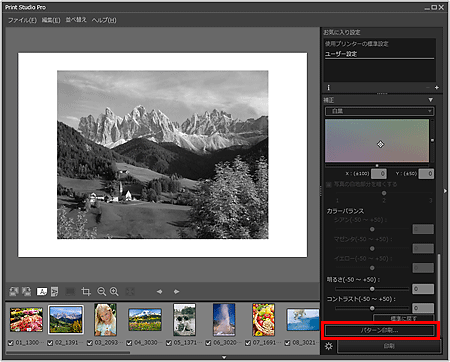
[パターン印刷]ウィンドウが表示されます。
必要に応じて、[補正]で色あいを微調整

色あいの調整方法については、「モノクロ写真の色調を調整する」を参照してください。
パターン印刷で使用する用紙に合わせて[用紙サイズ]を選択
[パターン印刷]で[モノクロ色調 X/Y]を選択
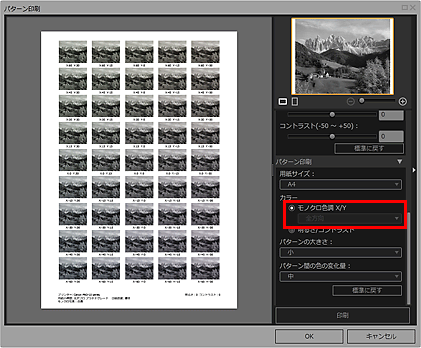

Pro9500 Mark II series/Pro9000 Mark II seriesをご使用の場合、[モノクロ色調 X/Y]を使用できません。カラー印刷と同様に[カラー]で調整したい色相方向を選んで、パターン印刷してください。色相方向の設定については、「パターンを見て、カラーバランスを調整する(Print Studio Pro)」を参照してください。
[パターンの大きさ]と[パターン間の色の変化量]を選択
[印刷]をクリック
[印刷]ダイアログボックスが表示されます。
[OK]をクリック
パターンが印刷されます。
印刷されたパターンから、希望の色あいになっている画像の下に記載されている数値をX座標とY座標に入力
[パターン印刷]ウィンドウの[OK]をクリック
[パターン印刷]ウィンドウが閉じ、メイン画面のモノクロ色あい調整スペースに数値が反映されます。

パターン印刷に使用する印刷範囲を変更することもできます。詳細は、「[パターン印刷]ウィンドウ」をご覧ください。
ページの先頭へ |